Aktivität 1: Erstellen von T-Spline-Formen mit den Werkzeugen Quader und Drehen
Bei dieser Aktivität führen Sie folgende Aufgaben aus:
- Erstellen einer T-Spline-Form mit dem Werkzeug Quader
- Erstellen einer T-Spline-Form mit dem Werkzeug Drehen
Voraussetzungen
- Basic Training> 03 - Sculpting> 03_Sculpting_Introduction.f3d
Schritte
Wählen Sie im Arbeitsbereich Konstruktion auf der Registerkarte Volumenkörper die Option Form erstellen aus, um auf die Formwerkzeuge zuzugreifen.
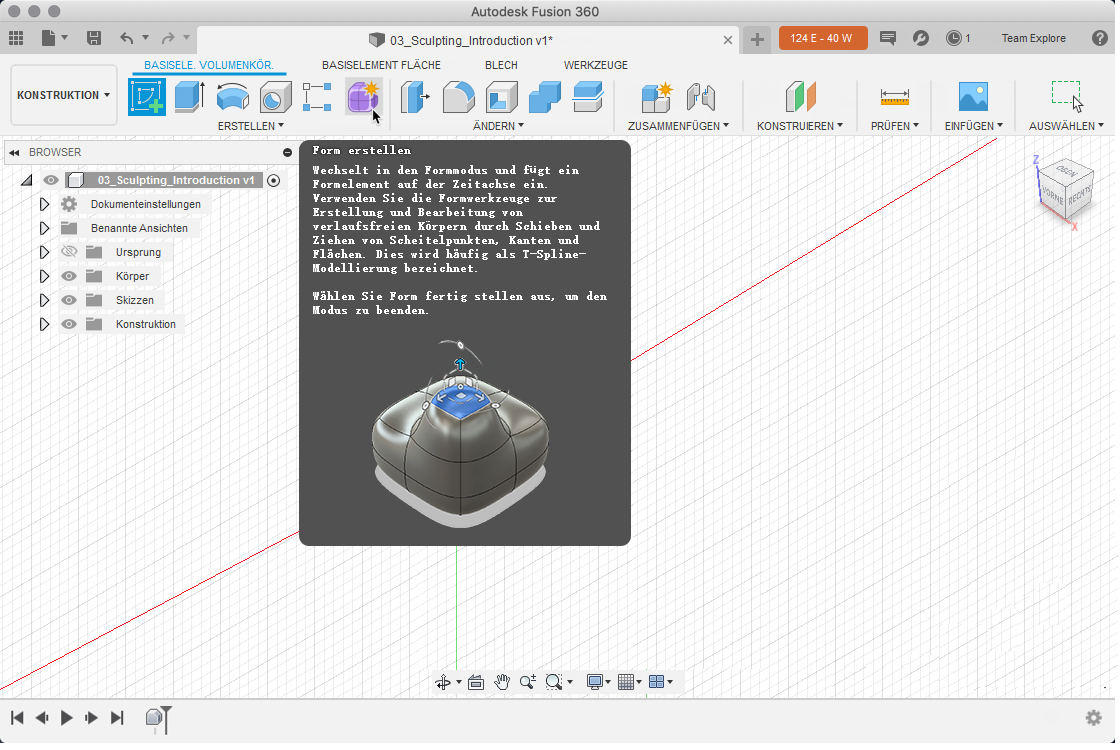
Wählen Sie das Werkzeug Quader aus.
- Wählen Sie die Dropdown-Liste Erstellen aus, um die Liste der Werkzeuge zu erweitern.
- Wählen Sie Quader aus, um einen T-Spline-Quader zu erstellen.
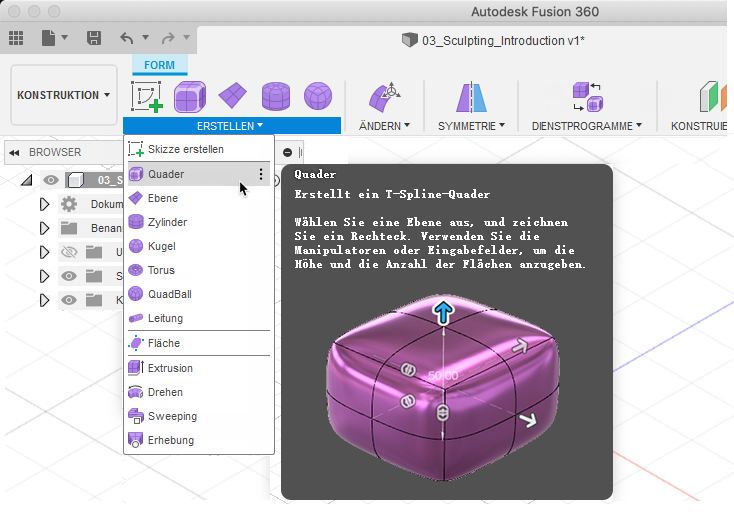
Positionieren Sie den Quader, indem Sie eine Ebene und den Ursprung auswählen und den ersten Quader erstellen. Beim Erstellen eines neuen Grundkörpers müssen Sie zunächst angeben, auf welcher Ebene dieser erstellt werden soll, dann geben Sie die Bemaßungen des Grundkörpers ein.
- Wählen Sie die untere Ebene aus.
- Wählen Sie den Ursprung aus, um den Mittelpunkt des 2D-Quaderprofils anzugeben.
- Ziehen Sie die Maus, und klicken Sie erneut auf die Ebene, um die ursprüngliche Größe des Rechtecks anzugeben.
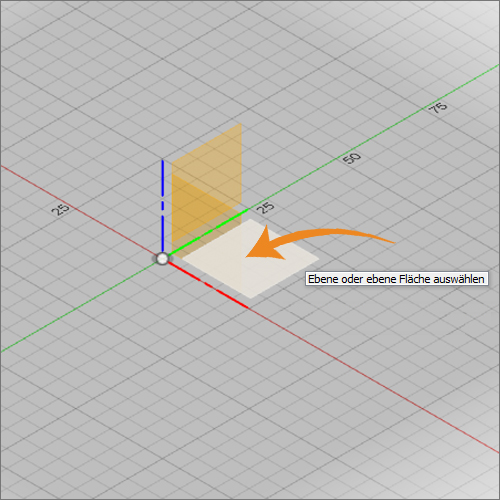
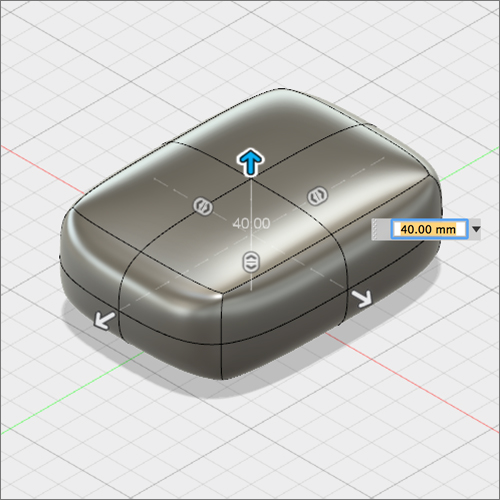
Legen Sie die Länge des Quaders auf 175 mm, die Breite des Quaders auf 150 mm und die Höhe auf 75 mm fest.
- Legen Sie im Dialogfeld Quader die Länge auf 175 mm und die Breite auf 150 mm fest.
- Ziehen Sie den Pfeil, der vom Quader nach oben zeigt, und legen Sie die Höhe auf 75 mm fest.
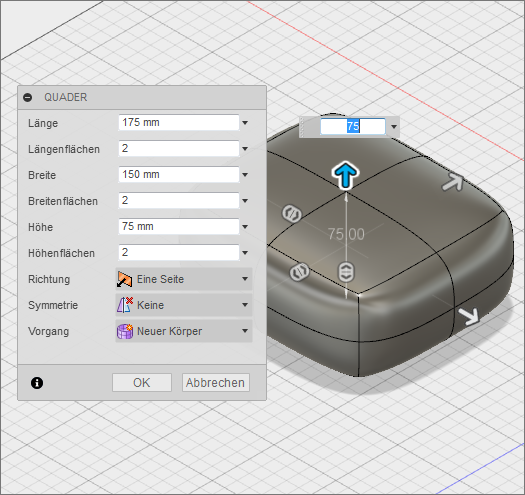
Erhöhen Sie die Anzahl der Längenflächen auf 3 und die Anzahl der Breitenflächen auf 3.
- Legen Sie im Dialogfeld Quader den Wert für Längenflächen auf 3 fest.
- Um die Breitenflächen festzulegen, ziehen Sie den Doppelpfeil-Manipulator auf dem Quader-Grundkörper nach oben, bis er 3 entspricht.
- Klicken Sie auf OK, um die Einrichtung des Quader-Grundkörpers abzuschließen.
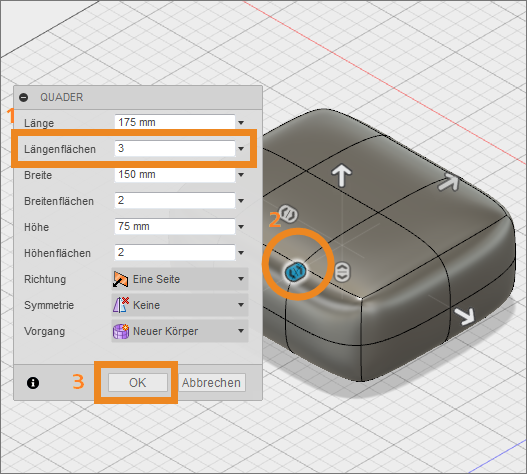
Um anzuzeigen, dass Sie für den Moment mit der Erstellung von T-Spline-Formen fertig sind, wählen Sie am Ende des Werkzeugkastens Form die Option Form fertig stellen aus, um zur obersten Ebene des Arbeitsbereichs Konstruktion zurückzukehren.
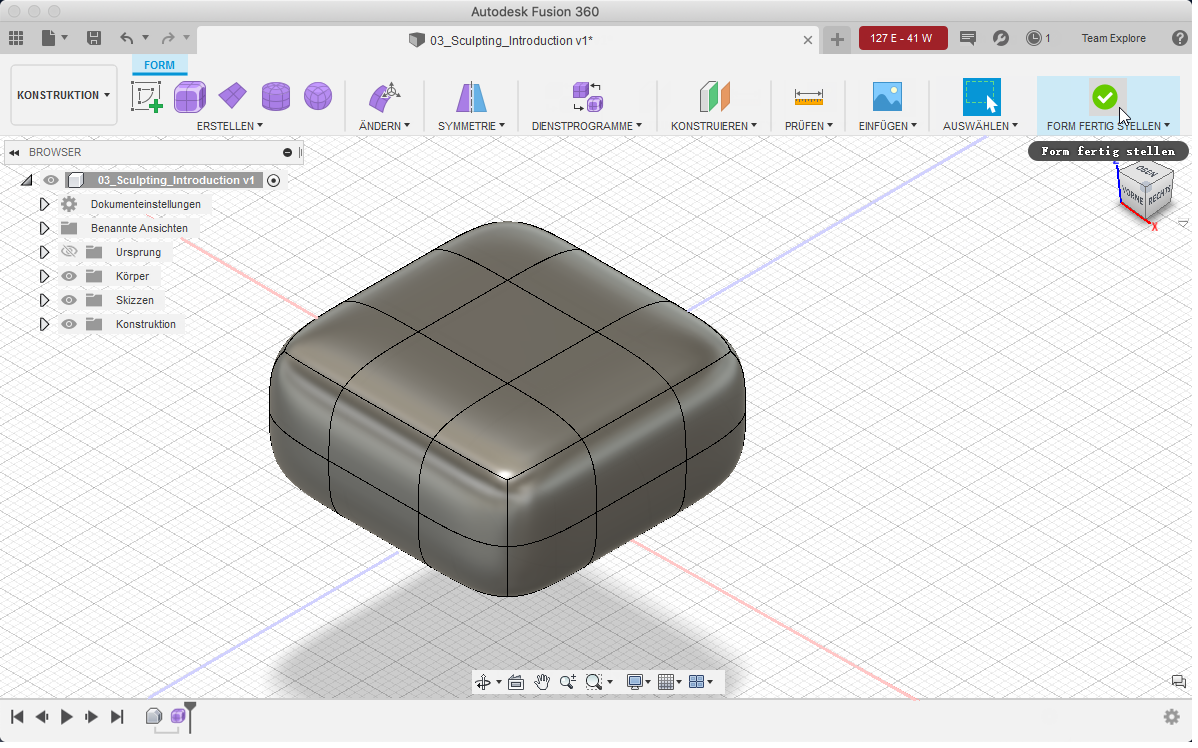
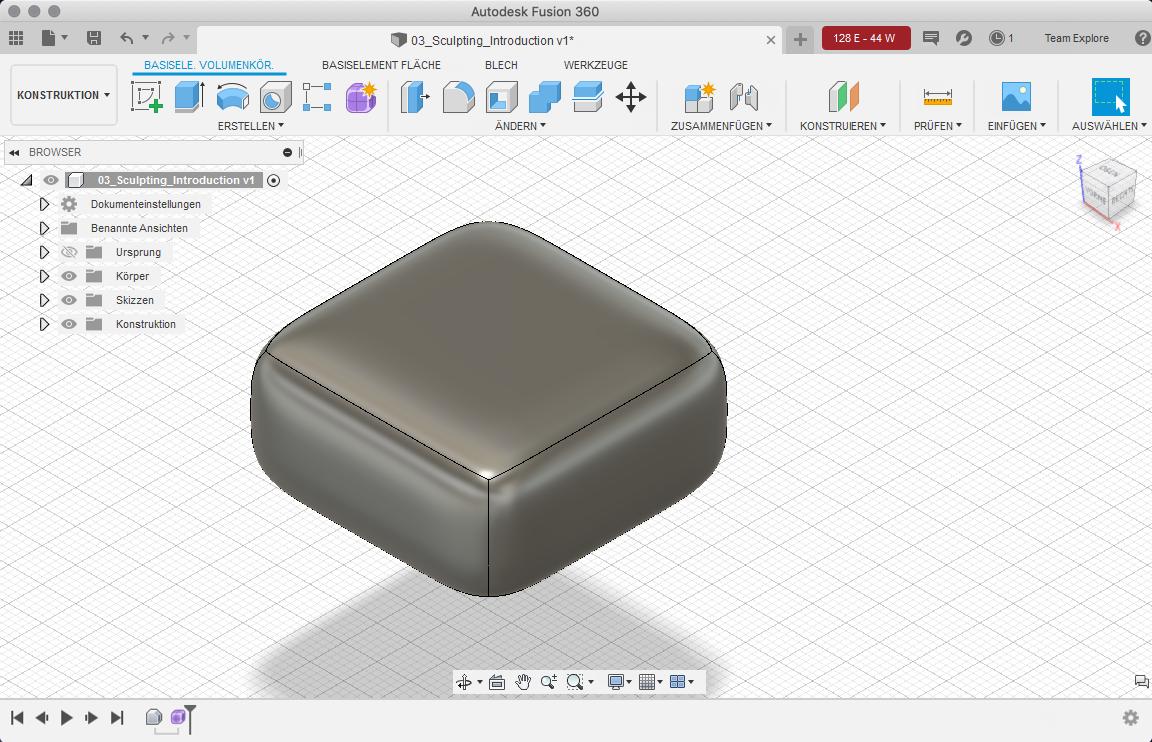
Der T-Spline-Quader wird in einen Volumenkörper umgewandelt, und Sie werden zum Arbeitsbereich Konstruktion zurückgeleitet.
Anmerkung:Wenn Sie eine geschlossene T-Spline-Form erstellen, wird diese in einen Volumenkörper umgewandelt, wenn Sie die Option Form fertig stellen auswählen. Wenn Sie eine offene T-Spline-Form erstellen, beispielsweise eine T-Spline-Ebene, wird diese in einen Flächenkörper umgewandelt, wenn Sie Form fertig stellen auswählen.
Deaktivieren Sie die Sichtbarkeit der Quaderform, und aktivieren Sie die Sichtbarkeit der Skizze Drehen.
- Wählen Sie im Browser den Dropdown-Pfeil neben dem Ordner Bodies aus.
- Wählen Sie das Augensymbol neben Body1 aus, um die Sichtbarkeit der Form zu deaktivieren.
- Wählen Sie im Ordner Skizzen das Augensymbol neben Drehen aus, um die Sichtbarkeit der Skizze zu aktivieren.
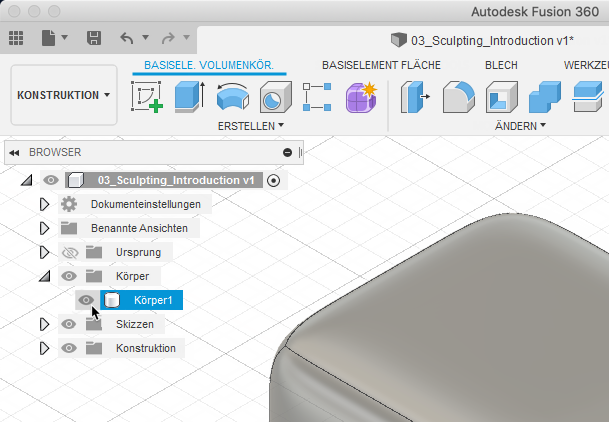
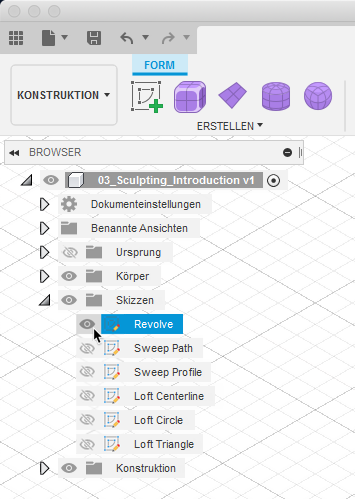
Drehen Sie einen T-Spline mithilfe der Skizzierkurve als Eingabe. Mit dem Werkzeug Drehen wird eine Form erstellt, indem 2D-Geometrie um eine feste Achse gedreht wird.
- Wählen Sie Form erstellen aus.
- Wählen Sie Erstellen > Drehen aus.
- Wählen Sie die Skizzierkurve aus, um diese als zu drehende Profilkurve zu kennzeichnen.
- Wählen Sie im Dialogfeld das Auswahlwerkzeug Achse aus, um die Achse auszuwählen, um die die skizzierte Kurve gedreht werden soll.
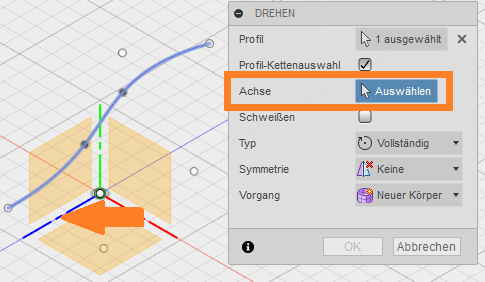
- Wählen Sie die blaue Achse aus. Eine T-Spline-Form wird um 360 Grad um die blaue Achse gedreht.
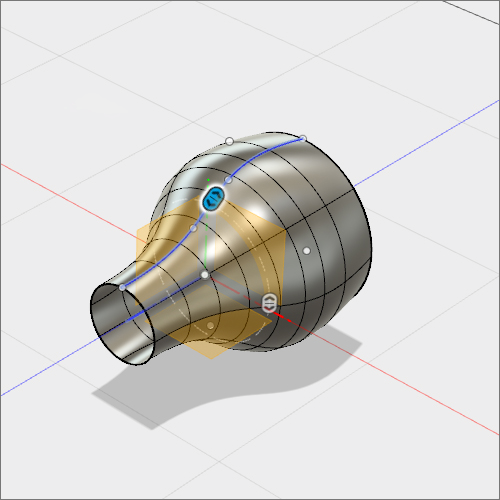
Ändern Sie die Einstellungen in 90 Grad und Symmetrisch.
- Ändern Sie im Dialogfeld Drehen den Typ von Vollständig in Winkel.
- Geben Sie 90 Grad in das Feld Winkel ein.
- Ändern Sie die Richtung von Eine Seite in Symmetrisch.
- Klicken Sie auf OK.
- Wählen Sie Form fertig stellen aus, um zum Arbeitsbereich Modell zurückzukehren.
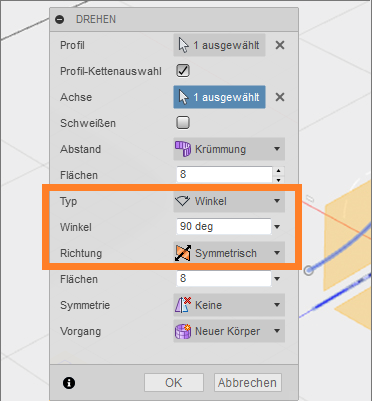
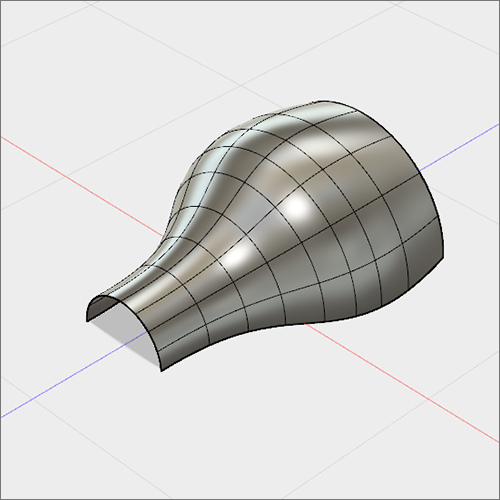
Aktivität 1 - Zusammenfassung
Bei dieser Aktivität haben Sie folgende Aufgaben ausgeführt:
- Erstellen einer T-Spline-Form mit dem Werkzeug Quader
- Erstellen einer T-Spline-Form mit dem Werkzeug Drehen